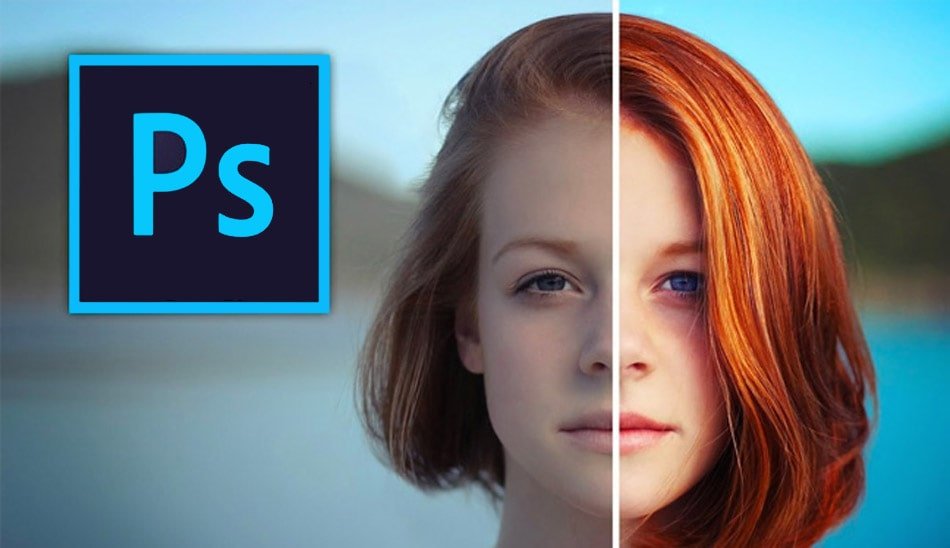دانستن حتی چند کلید میانبر فتوشاپ میتواند تأثیر بسیار زیادی در بالا بردن سرعت انجام کارها داشته باشد. اگر شما هم دوست دارید که با این کلیدها بیشتر آشنا شوید، در ادامه همراه ما باشید.
نرم افزار فتوشاپ محصول شرکت ادوبی است و همه ما آن را به عنوان یک نرم افزار گرافیکی قدرتمند از این شرکت که در اینجا میتوانید اطلاعاتی از آن به دست آورید میشناسیم. این نرم افزار در انجام کارهای زیادی در دنیای دیجیتال و چاپ به کارمان میآید و نیازهای کاربران در حیطههای مختلف از ادیت تصاویر گرفته تا طراحی و گرافیک را برطرف میکند.

اگر در فتوشاپ مبتدی هستید، پیشنهاد ما به شما این است که حتما کلیدهای میانبر را یاد بگیرید تا کارهایتان را بتوانید با سرعت بیشتری انجام دهید. در صورتی که آشنایی کاملی با فتوشاپ ندارید، میتوانید به مقالههایی در مطلب سری آموزش فتوشاپ برای افراد مبتدی نیز مراجعه کنید. با این حال ما در این مقاله قصد داریم چند کلید میانبر فتوشاپ را به شما معرفی کنیم تا بتوانید در کار با بخشهای مختلف، عملکرد بهتر و البته راحتتری داشته باشید.
آنچه در این مقاله میخوانید:
آشنایی با کلیدهای میانبر در فتوشاپ
مسلما برای انجام کارهای کامپیوتری دانستن کلیدهای میانبر در هر نرم افزاری باعث سریعتر شدن کارها خواهد شد. همانطور که در مقدمه این مطلب بیان کردیم، ما تلاش کردیم که نمونههایی از کلید میانبر فتوشاپ را پیدا کنیم و در یک مطلب به صورت کامل بیاوریم. دانستن این کلیدها و تمرین برای به کارگیری آنها باعث خواهد شد تا شما به یک فرد حرفهای در انجام کارهای خود با این نرم افزار تبدیل شوید.
کلیدهای میانبر برای کار با لایه ها

پر کاربردترین کلیدهای میانبر فتوشاپ در کار با پنل لایهها عبارتاند از:
کلید میانبر برای مخفی کردن و نمایش پنل لایه ها
- ویندوز: F7
- مک: F7
اگر در حین کا با فتوشاپ متوجه شدید پنل لایهها در صفحه نیست، به جای اینکه به منوی Windows بروید و از آنجا این پنل را بیاورید، به راحتی با فشردن کلید F7 میتوانید این کار را انجام دهید. علاوه بر این، این دکمه باعث نمایش پنلهای Channels و Paths نیز خواهد شد. همچنین فشردن دوباره F7 باعث پنهان شدن پنلهای یاد شده خواهد شد.
پیمایش لایه ها
- ویندوز: [ ] + Alt
- مک: [ ] + Option
جهت حرکت در بین لایهها باید کلید Alt در ویندوز یا Option در مک را نگه دارید و دکمه براکت را بفشارید. فشردن همزمان Alt با دکمه براکت سمت راست باعث حرکات و پیمایش به سمت بالا خواهد شد. و فشردن براکت سمت چپ به همراه Alt یا Option باعث حرکت بین لایههای پایینی پنل لایهها میشود.
ایجاد لایه جدید
- ویندوز: Shift+Ctrl+N
- مک: Shift+Cmd+N
با استفاده از این کلید میانبر فتوشاپ میتوانید در صورت نیاز لایه جدیدی ایجاد کنید.
رنگ آمیزی لایه با رنگ Foreground و Background
- ویندوز: Alt+Delete برای رنگآمیزی لایه با رنگ Foreground و Ctrl+Delete برای رنگ آمیزی لایه با رنگ Background
- مک: Alt+Backspace برای رنگآمیزی لایه با رنگ Foreground و Cmd+Backspace برای رنگ آمیزی لایه با رنگ Background

ادغام لایه ها
- ویندوز: Ctrl+Shift+E
- مک: Cmd+Shift+E
برای ادغام لایهها با استفاده از کیلد میانبر فتوشاپ که در بالا اشاره کردیم، باید دقت داشته باشید که لایهها قابل مشاهده باشد. البته باید توجه داشته باشید که بعد از ادغام لایهها و اعمال تغییرات روی لایه جدید، ممکن است برای بازگرداندن با مشکل مواجه شوید که توصیه میشود اگر قرار است این کار را انجام دهید، حتما در مرحله پایانی کار باشد یا به محض پشیمان شدن با Alt + Ctrl + Z به حالت قبل بازگردید.
کپی کردن چند لایه با هم
- ویندوز: Shift+Ctrl+C
- مک: Shift+Cmd+C
بعد از انتخاب یک لایه میتوانید با فشردن کلیدهای Shift+Ctrl+C لایههای دیگر را نیز انتخاب کرده و در حافظه کلیپ بورد قرار دهید.
معرفی چند کلید میانبر فتوشاپ برای انتخاب

برای انتخاب نیز کلیدهای میانبر فتوشاپ عبارتاند از:
انتخاب مجدد (Reselect)
- ویندوز: Ctrl+Shift+D
- مک: Cmd+Shift+D
اگر جایی را انتخاب کرده باشید، اما محل انتخاب از بین رفته باشد، بلافاصله با فشردن کلیدهای یاد شده میتوانید دوباره محل انتخاب شده پیشین را انتخاب کنید.
انتخاب همه لایه ها
- ویندوز: Ctrl+Alt+A
- مک: Cmd+Opt+A
گاهی اوقات نیاز خواهد بود همه لایهها را با هم انتخاب کنید که برای این کار کلید میانبر فتوشاپ که در بالا به آن اشاره شده است پیشنهاد میشود.
لغو انتخاب قسمتی که انتخاب شده است
- ویندوز: Alt+drag
- مک: Opt+drag
هر موقع ناحیهای را انتخاب کردید و میخواهید بخشی از آن از حالت انتخاب بیرون بیاید، میتوانید کلید میانبر یاد شده را فشار دهید و همزمان موس را درگ کنید.
لغو انتخاب
- ویندوز: Ctrl+D
- مک: Cmd+D
برای لغو انتخاب ناحیه انتخاب شده میتوانید با فشردن کلید میانبر فتوشاپ CTRL+D در ویندوز آن را از حالت انتخاب در بیاورید.
انتخاب یک رنگ از تصویر
- ویندوز: Alt+Brush tool
- مک: Opt+Brush tool
گاهی اوقات شما به رنگ بخشی از تصویری که در حال کار بر روی آن هستید نیاز خواهید داشت. اما حدس زدن شماره رنگ آن کار بسیار دشوار و البته نشدنی است. برای دریافت رنگ دقیق آن قسمت کافی است ابزار براش را برداشته کلید Alt را فشار دهید تا حالت قطره چکان ظاهر شود. حالا بر روی ناحیه مورد نظر کلیک کنید.
کلیدهای میانبر قلم ها

برای کار با قلمها میتوانید از کلیدهای میانبر در فتوشاپ که در ادامه میآیند استفاده کنید.
افزایش و کاهش اندازه قلم (Brush)
- ویندوز: ]/[
- مک: ]/[
دکمه براکت به شما کمک میکند تا اندازه براش خود را کوچک یا بزرگ کنید که با توجه به براکت سمت راست یا چپ این کار متفاوت خواهد بود.
پر کردن
- ویندوز: Shift+F5
- مک: Shift+F5
گاهی اوقات نیاز دارید بخشی از تصویر و یا فایلی که درحال کار بر روی آن هستید را با رنگ پیشزمینه یا Pattern خاصی پر کنید. برای این کار بعد از انتخاب ناحیه مورد نظر میتوانید کلید میانبر فتوشاپ برای این کار که به آن اشاره کردیم را بفشارید.
مهم ترین کلیدهای میانبر منوی فایل برای ذخیره کردن و بستن فایل
برای باز و بسته کردن فایلها و همچنین ذخیره آنها نیز کلیدهای میانبر مخصوصی در فتوشاپ وجود دارد.
ذخیره عکس برای استاندارد وب
- ویندوز: Ctrl+Shift+Alt+S
- مک: Cmd+Shift+Opt+S
واضح است برای اینکه تصاویری مناسب وب داشته باشید، باید بهینه باشند و حجم زیادی را اشغال نکنند. از این رو فتوشاپ این امکان را در اختیارتان قرار خواهد داد تا بتوانید این را به راحتی انجام دهید و فایلها و تصاویر خود را برای انتشار در وب بهینه کنید.
بستن فایل های باز شده در فتوشاپ
- ویندوز: Ctrl+Shift+W
- مک: Cmd+Shift+W
با فشردن کلید میانبر فتوشاپ یاد شده امکان بستن همه فایلهای باز در برنامه میسر خواهد شد. این کار در زمانی که تعداد زیادی فایل برای ویرایش باز است، بسیار کاربردی خواهد بود.
کلیدهای میانبر فتوشاپ برای ادیت تصاویر

در ادامه اشارهای به کلیدهای میانبر فتوشاپ برای ادیت تصاویر خواهیم داشت.
ابزار سطح (Levels)
- ویندوز: Ctrl+L
- مک: Cmd+L
ابزاز Levels گزینهای برای تنظیمات نور و کنتراست تصاویر است. اگر از کاربرانی هستید که زیاد از این ابزار استفاده میکنید، کلید میانبر فتوشاپ Ctrl+L برایتان مفید خواهد بود.
کلید میانبر فتوشاپ برای ابزار Transform
- ویندوز: Ctrl+T
- مک: Cmd+T
ابزار Transform ابزاری مناسب برای تغییر اندازه و تغییر شکل تصاویر و نواحی انتخاب شده است. فشردن کلید میانبر Ctrl+T در این زمینه برای کسانی که مدام باید تصویری را تغییر اندازه دهند، مفید خواهد بود.
ابزار تعادل رنگ یا Color Balance
- ویندوز: Ctrl+B
- مک: Cmd+B
ابزار تعادل رنگ باعث ویرایش رنگ تصاویر خواهد شد. شما با استفاده از کلید میانبر فتوشاپ CTRL+B میتوانید به این ابزار دسترسی داشته باشید.
ابزار Hue/Saturation
- ویندوز: Ctrl+U
- مک: Cmd+U
از دیگر گزینههای منوی Image گزینه Hue/Situration است که به تعادل بین رنگ و میزان غلظت کمک میکند.

ابزار خاکستری کردن تصاویر (Desaturate)
- ویندوز: Ctrl+Shift+U
- مک: Cmd+Shift+U
برای خاکستری کردن یک تصویر نیازی نیست که حتما مسیر Image=>Mode=>Grayscale را طی کنید. میتوانید به جای این کار از کلید میانبر فتوشاپ یاد شده استفاده کنید.
تغییر اندازه تصاویر
- ویندوز: Cmd+Opt+i
- مک: Ctrl+Alt+i
با استفاده از این کلید میانبر فتوشاپ میتوانید به کادر تغییر اندازه تصاویر دسترسی داشته باشید.
سیاه و سفید کردن تصاویر
- ویندوز: Shift+Ctrl+Alt+B
- مک: Shift+Cmd+Opt+B
با کمک این میانبر فتوشاپ میتوانید تصاویر را خیلی سریع سیاه و سفید کنید. در حالت عادی برای سیاه و سفید کردن تصاویر باید مسیر Image => Adjustment => Black & White را انتخاب کنید.

میانبرهای مربوط به منوی View در فتوشاپ
تنظیم بزرگنمایی (Zoom in)
- ویندوز: – +Ctrl
- مک: – +Cmd
با استفاده از این کلید میانبر فتوشاپ میتوانید بر روی تصویر زوم کرده و آن را در مقیاس بزرگتر مشاهده کنید. همچنین برای مشاهده در مقیاس کوچکتر در ویندوز کلید – +Ctrl و در مک کلید – +Cmd را بفشارید.
کلید میانبر فتوشاپ برای متن (Text)
تغییر اندازه متن
- ویندوز: > یا < +Ctrl+Shift
- مک: > یا < +Cmd+Shift
با استفاده از کلید میانبر فتوشاپ که در بالا به آن اشاره کردیم میتوانید اندازه متن فتوشاپ را به میزان 2pts افزایش دهید. حالا اگر کلید Alt را در ویندوز و کلید Option را در مک به همراه کلیدهای یاد شده نگه دارید (>/<+Ctrl+Alt+Shift) میتوانید اندازه متن را 10pts نیز تغییر دهید.
میانبرهای مربوط به ابزارهای انتخاب سریع(Quick Selection)

معکوس کردن انتخاب(Inverse)
- ویندوز: Ctrl + Shift + I
- مک: Cmd + Shift + I
این میانبر فتوشاپ به شما اجازه می دهد ناحیه انتخابی فعلی را معکوس کنید. به این معنی که تمام قسمت هایی که خارج از ناحیه انتخابی هستند، انتخاب می شوند. این قابلیت هنگام ویرایش بخش خاصی از تصویر بسیار کاربردی است.
باز کردن پنجره Refine Edge
- ویندوز: Ctrl + Alt + R
- مک: Cmd + Option + R
این میانبر پنجره Refine Edge را باز می کند که ابزارهای پیشرفته ای برای تنظیم دقیق لبه های انتخاب فراهم می کند. این ویژگی برای انتخاب نواحی پیچیده مثل موها یا جزئیات ظریف بسیار مناسب است.
جابه جایی بین ابزارهای Marquee Rectangular و Elliptical
- ویندوز: Shift + M
- مک: Shift + M
با این میانبر، می توانید به راحتی بین دو ابزار انتخاب مستطیلی (Rectangular Marquee) و بیضی (Elliptical Marquee) جابه جا شوید. این میانبر باعث افزایش سرعت در کار با ابزارهای انتخاب می شود.
اضافه کردن چند ناحیه به انتخاب قبلی
- ویندوز: Alt + Shift + کلیک
- مک: Option + Shift + کلیک
این میانبر امکان اضافه کردن ناحیه های جدید به انتخاب فعلی را فراهم می کند. با نگه داشتن این ترکیب کلید و کلیک بر روی نواحی دلخواه، می توانید انتخاب های مختلف را به صورت دستی گسترش دهید.
میانبرهای مربوط به کار با خطوط راهنما و شبکه(Guides & Grid)

نمایش یا پنهان کردن خطوط راهنما(Toggle Guides)
- ویندوز: Ctrl + ;
- مک: Cmd + ;
با استفاده از این میانبر، می توانید خطوط راهنما را به سرعت نمایش داده یا مخفی کنید. این خطوط برای تنظیم دقیق عناصر طراحی و چینش محتوا بسیار مفید هستند.
نمایش یا پنهان کردن شبکه(Toggle Grid)
- ویندوز: Ctrl + ‘ (single quote)
- مک: Cmd + ‘ (single quote)
این میانبر به شما امکان می دهد شبکه را در پروژه خود فعال یا غیرفعال کنید. استفاده از شبکه به شما کمک می کند که چینش المان ها را دقیق تر و مرتب تر انجام دهید.
قفل کردن خطوط راهنما(Lock Guides)
- ویندوز: Ctrl + Alt + ;
- مک: Cmd + Option + ;
با این میانبر می توانید خطوط راهنمای خود را قفل کنید تا به طور تصادفی جابه جا نشوند. این گزینه به ویژه در پروژه های پیچیده که نیاز به ثبات در چینش دارند، بسیار کاربردی است.
ایجاد یک خط راهنمای جدید (New Guide)
- ویندوز: Ctrl + R (سپس کلیک و درگ روی خط کش)
- مک: Cmd + R (سپس کلیک و درگ روی خط کش)
برای اضافه کردن خطوط راهنمای جدید، ابتدا خط کش ها را فعال کنید، سپس با کلیک و کشیدن از روی خط کش یک خط راهنمای جدید ایجاد کنید. این ابزار برای تنظیم دقیق موقعیت ها فوق العاده است.
میانبرهای برای کار با حالت های Blend (ترکیب لایه ها)
تغییر حالت ترکیب به Normal
- ویندوز: Shift + Alt + N
- مک: Shift + Option + N
با این میانبر می توانید حالت ترکیب لایه را به حالت عادی (Normal) تغییر دهید. این گزینه برای بازگرداندن تنظیمات ترکیب به حالت اولیه بسیار کاربردی است.
تغییر حالت ترکیب به Multiply
- ویندوز: Shift + Alt + M
- مک: Shift + Option + M
این میانبر حالت ترکیب لایه را به Multiply تغییر می دهد که در این حالت، رنگ های تاریک تر تقویت می شوند و ترکیب جذاب تری به تصویر می بخشند.
تغییر حالت ترکیب به Screen
- ویندوز: Shift + Alt + S
- مک: Shift + Option + S
با استفاده از این میانبر، می توانید حالت ترکیب لایه را به Screen تغییر دهید. این گزینه برای روشن تر کردن تصویر و تقویت جزئیات درخشان مناسب است.
تغییر حالت ترکیب به Overlay
- ویندوز: Shift + Alt + O
- مک: Shift + Option + O
این میانبر حالت ترکیب را به Overlay تغییر می دهد که با تقویت کنتراست میان رنگ های روشن و تاریک، ظاهری پویا و دراماتیک به تصویر می دهد.
میانبرهای ابزار Crop و تنظیمات

فعال کردن ابزار Crop (برش تصویر)
- ویندوز: C
- مک: C
با فشردن کلید C در هر دو سیستم عامل، ابزار Crop فعال می شود و می توانید بخش های مورد نظر تصویر را برای برش انتخاب کنید. این ابزار برای تنظیم کادر تصاویر و حذف بخش های اضافی کاربرد دارد.
تأیید برش تصویر
- ویندوز: Enter
- مک: Return
پس از تنظیم کادر برش با ابزار Crop، با فشردن کلید Enter یا Return می توانید برش را تأیید کرده و تغییرات را اعمال کنید. این میانبر باعث می شود نیازی به کلیک روی گزینه تأیید نداشته باشید.
لغو برش تصویر
- ویندوز: Esc
- مک: Esc
اگر هنگام استفاده از ابزار Crop از تغییرات خود منصرف شدید، با زدن کلید Esc می توانید عملیات برش را لغو کنید. این میانبر بسیار سریع و مفید برای آزمایش های مکرر در طراحی است.
تنظیم کادر برش بر اساس نسبت تصویر (Aspect Ratio)
- ویندوز: Shift + Drag
- مک: Shift + Drag
برای تنظیم دقیق کادر برش بر اساس نسبت تصویر (مانند 16:9 یا 1:1)، کلید Shift را نگه دارید و کادر را بکشید. این میانبر از تغییرات غیرمنظم کادر جلوگیری می کند و نتیجه ای دقیق تر ارائه می دهد.
سخن پایانی
با توجه به اطلاعاتی که در این مقاله در مورد کلیدهای میانبر در فتوشاپ بیان کردیم، قصد داشتیم راهنمایی را در اختیار شما قرار دهیم تا بتوانید راحتتر با فتوشاپ کار کنید و کارهایتان را سریعتر انجام دهید. با این حال اگر کلید میانبر دیگری را نیز در فتوشاپ میشناسید که ما در اینجا به آن اشاره نکردیم، خوشحال خواهیم شد در بخش دیدگاهها آن را با ما و سایر کاربران به اشتراک بگذارید.